LICENSE授权操作指引
- 格式:ppt
- 大小:10.22 MB
- 文档页数:2
![LICENSE授权操作指引[优质ppt]](https://img.taocdn.com/s1/m/1e6ecba06529647d2728528a.png)
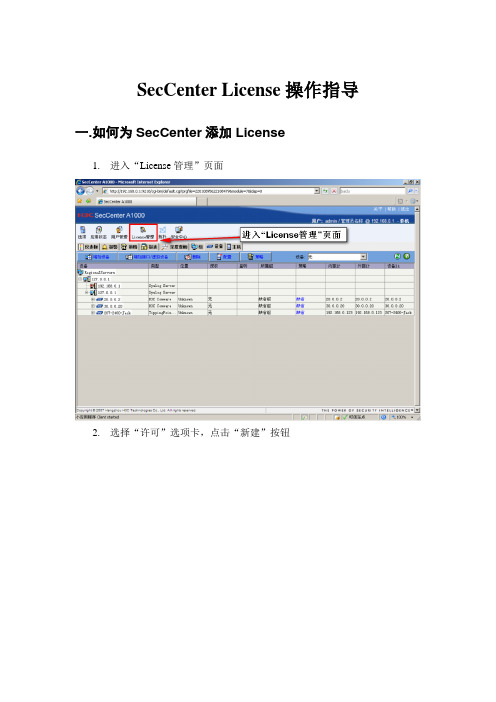
SecCenter License操作指导一.如何为SecCenter添加License1.进入“License管理”页面2.选择“许可”选项卡,点击“新建”按钮3.选择增加License的方法,一般我们采用手动输入就可以,在license处输入License文件中的“License”字段内容,在签名处输入License文件中的“Signature”字段内容,然后点击“增加”按钮。
4.如果License有效,则提示“已成功添加新license”二.S CA License过期后如何操作在我们测试或试用SecCenter的时候,往往会遇到License过期的情况。
这是由于SCA License对于管理的设备数目和授权时间都有限制,例如下面的License 的有效期为60天、可以管理20台网络设备和10台主机,所以会存在License过期的现象。
License过期后,SCA将无法再接收设备的日志等信息(在“设备”选项卡里面“授权”为无),也无法再对已有的日志生成报表(在“安全中心”生成报告时,显示“无授权设备或组被选择”),如下图,此时需要重新添加新的License。
针对此情况,我们有两种处理方法——更新License和新建License1.更新License进入License管理界面,在“许可”选项卡里面,选择下方的“更新”按钮,选中已失效的原有License,点击下方的“更新”按钮。
按照向导完成License 的更新,则原有License的天数会被延长,从而可以继续管理设备和主机。
2.新建License参照“如何为SCA导入License”为设备新建License,则此时SCA中将存在两个License,原先的设备还将使用原有的License,依然为License过期状态,此时需要用新导入的License对设备进行授权。
(1)增加设备(2)对设备进行授权By Jerry。

License授权管理制度一、总则为规范公司内部License授权管理,保证License使用的合规性和安全性,制定本制度。
二、适用范围本制度适用于公司内所有部门和员工的License授权管理工作。
三、License授权管理的责任1. 公司领导公司领导要高度重视License授权管理工作,制定明确的授权管理政策和流程,并对相关部门的授权工作进行指导和督促。
2. 授权管理部门公司应当设立专门的授权管理部门,负责License授权管理的具体工作。
授权管理部门应当制定详细的授权管理规定和流程,并对员工进行相关的培训和指导。
3. 部门经理各部门经理要对本部门的License授权管理工作负责,确保本部门的License使用合规并安全。
4. 员工公司所有员工都要严格遵守License授权管理制度的规定,并按照规定手续进行License使用和申请。
四、License授权管理的流程1. 授权申请员工向授权管理部门提出License授权申请,需要提供相关的证明材料和申请事由。
2. 授权审批授权管理部门负责对申请进行审批,根据申请人的具体情况和部门需求进行授权审批。
3. 授权发放经过授权审批后,授权管理部门将授权的License发放给申请人,并记录相关的授权信息。
4. License追踪授权管理部门负责对已发放的License进行追踪管理,确保License使用的合规和安全。
五、License授权管理的规定1. License使用范围License只能在规定的范围内使用,不得擅自超范围使用。
2. License保密所有获得License授权的员工都要严格保密,不得将License信息泄露给外部人员或机构。
3. License转让未经授权管理部门批准,不得将License转让给他人或机构。
4. License更新License到期前,申请人应当及时向授权管理部门申请更新License,确保License的持续有效。
5. License使用监控授权管理部门应当对License使用情况进行定期监控,并及时发现和解决问题。
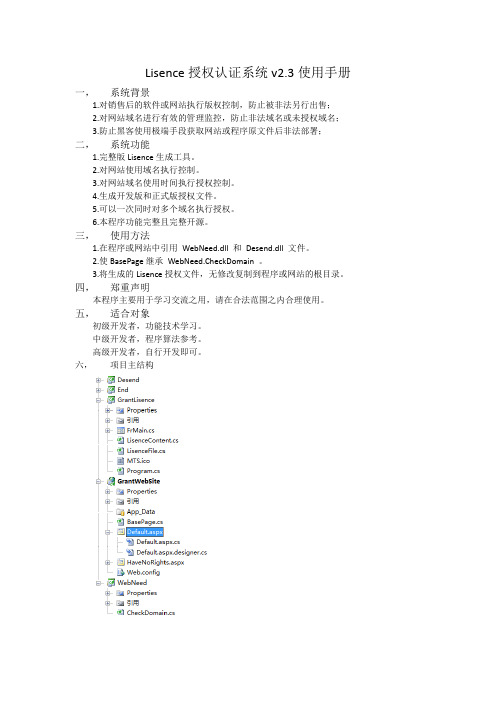
Lisence授权认证系统v2.3使用手册一,系统背景
1.对销售后的软件或网站执行版权控制,防止被非法另行出售;
2.对网站域名进行有效的管理监控,防止非法域名或未授权域名;
3.防止黑客使用极端手段获取网站或程序原文件后非法部署;
二,系统功能
1.完整版Lisence生成工具。
2.对网站使用域名执行控制。
3.对网站域名使用时间执行授权控制。
4.生成开发版和正式版授权文件。
5.可以一次同时对多个域名执行授权。
6.本程序功能完整且完整开源。
三,使用方法
1.在程序或网站中引用WebNeed.dll 和Desend.dll 文件。
2.使BasePage继承WebNeed.CheckDomain 。
3.将生成的Lisence授权文件,无修改复制到程序或网站的根目录。
四,郑重声明
本程序主要用于学习交流之用,请在合法范围之内合理使用。
五,适合对象
初级开发者,功能技术学习。
中级开发者,程序算法参考。
高级开发者,自行开发即可。
六,项目主结构
七,生成授权文件
版本类型:开发版和正式版
授权时间:根据实际需求设置,如果没有时间限制选择永久有效即可。
域名列表:,
八,常见授权提示信息
负责人:路发展
日期:2014-07-01。
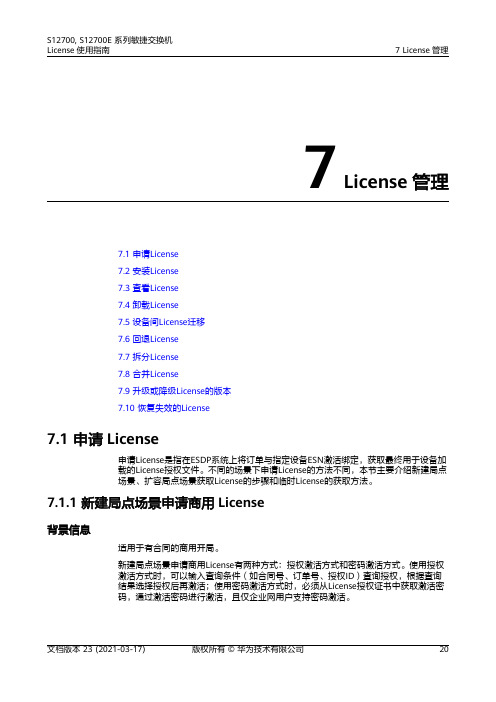
7 License管理7.1 申请License7.2 安装License7.3 查看License7.4 卸载License7.5 设备间License迁移7.6 回退License7.7 拆分License7.8 合并License7.9 升级或降级License的版本7.10 恢复失效的License7.1 申请License申请License是指在ESDP系统上将订单与指定设备ESN激活绑定,获取最终用于设备加载的License授权文件。
不同的场景下申请License的方法不同,本节主要介绍新建局点场景、扩容局点场景获取License的步骤和临时License的获取方法。
7.1.1 新建局点场景申请商用License背景信息适用于有合同的商用开局。
新建局点场景申请商用License有两种方式:授权激活方式和密码激活方式。
使用授权激活方式时,可以输入查询条件(如合同号、订单号、授权ID)查询授权,根据查询结果选择授权后再激活;使用密码激活方式时,必须从License授权证书中获取激活密码,通过激活密码进行激活,且仅企业网用户支持密码激活。
操作步骤步骤1在License授权证书中获取授权ID或激活密码。
说明●对于密码激活方式,此步骤必选;对于授权激活方式,如果不用授权ID作为搜索条件,则可跳过此步骤。
●License授权证书以邮件方式发送给客户,或者以纸面件(A4大小)或CD件的方式随产品一起提供给客户。
步骤2登录到设备后,在任意视图下执行命令display esn,获取设备的ESN。
说明如果是集群系统,执行命令display esn可以获取到所有成员主控板的ESN。
如果涉及ACU2、IPSModule、NGFW Module业务板卡,需要登录到对应板卡上查看ESN。
步骤3登录华为License网站ESDP系统:/isdp。
步骤4License激活方法一:授权激活。
1.在左边树形导航栏选择:“License激活 > 授权激活”,进入授权激活页面。
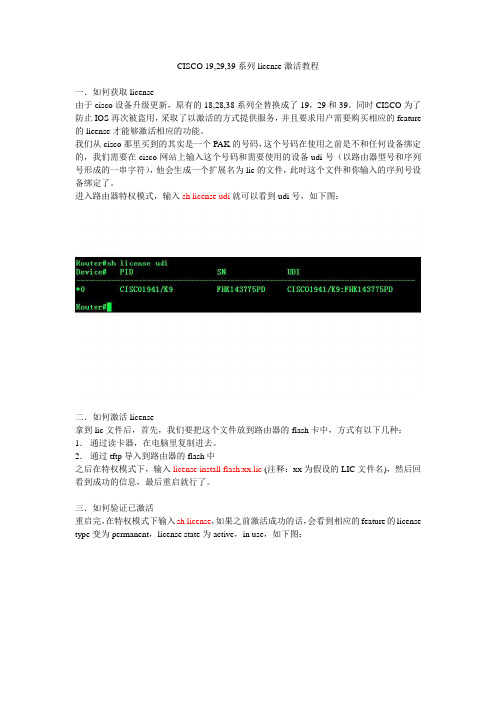
CISCO 19,29,39系列license激活教程
一.如何获取license
由于cisco设备升级更新,原有的18,28,38系列全替换成了19,29和39。
同时CISCO为了防止IOS再次被盗用,采取了以激活的方式提供服务,并且要求用户需要购买相应的feature 的license才能够激活相应的功能。
我们从cisco那里买到的其实是一个PAK的号码,这个号码在使用之前是不和任何设备绑定的,我们需要在cisco网站上输入这个号码和需要使用的设备udi号(以路由器型号和序列号形成的一串字符),他会生成一个扩展名为lic的文件,此时这个文件和你输入的序列号设备绑定了。
进入路由器特权模式,输入sh license udi就可以看到udi号,如下图:
二.如何激活license
拿到lic文件后,首先,我们要把这个文件放到路由器的flash卡中,方式有以下几种:1.通过读卡器,在电脑里复制进去。
2.通过tftp导入到路由器的flash中
之后在特权模式下,输入license install flash:xx.lic (注释:xx为假设的LIC文件名),然后回看到成功的信息,最后重启就行了。
三.如何验证已激活
重启完,在特权模式下输入sh license,如果之前激活成功的话,会看到相应的feature的license type变为permanent,license state为active,in use,如下图:
至此,整个激活过程已完成。
注册License系统激活码操作流程及注意
事项
一、激活流程
(一)如用户登录QP系统时,系统自动弹出“QuickPass客户端激活向导”,提示领取激活码并进行注册。
用户直接在弹出的提示框内输入中国电子口岸
数据中心深圳分中心配发的激活码。
(二)如系统未弹出提示框,用户可双击“我的电脑”,打开路径为“c:\eport\Quickpass\bin的文件夹,双击“ActivationTool”,启动“QuickPass客户端激活向导”(如图所示)。
请在白色框中输入激活码。
(特别注意:切勿在同一台电脑上注册多个激活码。
)
(三)点“下一步”后请录入报关现场5300及其
它信息。
(四)录入信息完结点下一步,系统提示激活成功。
(五)激活成功后,即可进入QP系统。
二、注意事项:
(一)录入激活码时英文字母必须是大写。
请注意区分数字“0”“1”与英文字母“o”“I”,并正确录入。
(二)一台QP系统只注册一个激活码,切勿在同一台电脑上注册多个激活码。
必须用本企业的操作员卡注册,如误操作请及时与数据分中心联系。
(三)激活码一经注册就与电脑绑定,已注册的激活码不能重复使用。
(四)请企业记录清楚每个激活码与电脑(客户端ID 号5300XXXXXXXXX)的对应关系并妥善保管好激活码原件,以便系统重装和分中心查询使用。
(五)如激活码无法成功注册,请企业在3个工作日内与分中心联系注销原激活码,并按相关流程补办手续。
华为交换机license激活步骤华为交换机是企业网络中不可或缺的一部分,而license激活则是使用华为交换机前必须要完成的步骤之一。
本文将详细介绍华为交换机license激活的步骤及注意事项,帮助读者顺利完成激活。
步骤一:获取license文件要进行华为交换机license激活,首先需要获取license文件。
一般情况下,华为交换机的license文件需要向华为官方或其授权代理商购买,所以读者需要确保已经获得了正确的license文件。
步骤二:登录交换机在进行华为交换机license激活之前,需要先登录交换机。
登录时,需要使用管理员账号和密码,确保拥有足够的权限来进行license 激活操作。
步骤三:上传license文件登录成功后,需要通过命令行界面(CLI)或Web界面(WebUI)上传license文件。
使用CLI上传license文件的命令如下:<switch> system-view[switch] license load file usbflash0:filename.lic其中,filename.lic是上传的license文件名。
使用WebUI上传license文件的步骤如下:1. 登录WebUI界面;2. 点击“系统”菜单,选择“License管理”;3. 点击“导入”按钮,选择上传的license文件。
步骤四:激活license上传license文件后,还需要对其进行激活。
使用CLI进行license 激活的命令如下:<switch> system-view[switch] license active file usbflash0:filename.lic其中,filename.lic是上传的license文件名。
使用WebUI进行license激活的步骤如下:1. 登录WebUI界面;2. 点击“系统”菜单,选择“License管理”;3. 点击“激活”按钮,选择需要激活的license文件。
Altium Designer目前都是網路版授權控管有兩種選擇選擇一:授權控管在Altium原廠的License Server透過帳號&密碼登入原廠Server驗證授權使用軟體在原廠Server控管授權,還有兩種選擇(依照狀況選擇使用):1. 線上版(On-Demand): 保持與Altium原廠Server連線使用軟體,每隔約十五分鐘程式會透過網路確認授權是否仍然存在。
(使用線上版的License,請登入後選擇貴公司任一License 後,按下License 列表左下方的『Use』選項即可,若要釋放掉License 給其他人使用,請按下『Release』選項,則會歸還授權,被使用的License 會在Used 欄位顯示Used by me,且Status 會顯示OK)2. 漫遊版(Roam): 連線確認授權無誤後,選擇借出授權,離線使用軟體。
使用漫遊版,請登入後選擇貴公司任一License 後,按下License 列表左下方的『Roam』選項,此時程式會詢問您欲借出多久時間(借出時間的上限,可以由貴公司自行設定),請設定後按下OK 按鈕即可完成借出動作(借出後此授權將持續被您佔用),若要歸還License,請登入後按下『Release』選項,即可完成授權歸還,被您使用中的License 會在Used 欄位顯示Roaming with me,且Status會顯示OK,如此即可離線使用軟體。
選擇二:授權控管在貴公司內部的電腦(選擇此項,有條件限制)與公司Server保持連線使用軟體Server端License設定(網路版Private Server)-指定公司內某一電腦安裝License控管程式※Server端電腦只需安裝Private License Server Setup程式來控管License即可。
請點選左下方的Activate按鈕隨後會跳出登入畫面,請在該對話盒中,鍵入您的Support Center 帳戶資訊並將下方『I Have read and understand the warning』選項勾選,按下Sign in按鈕。